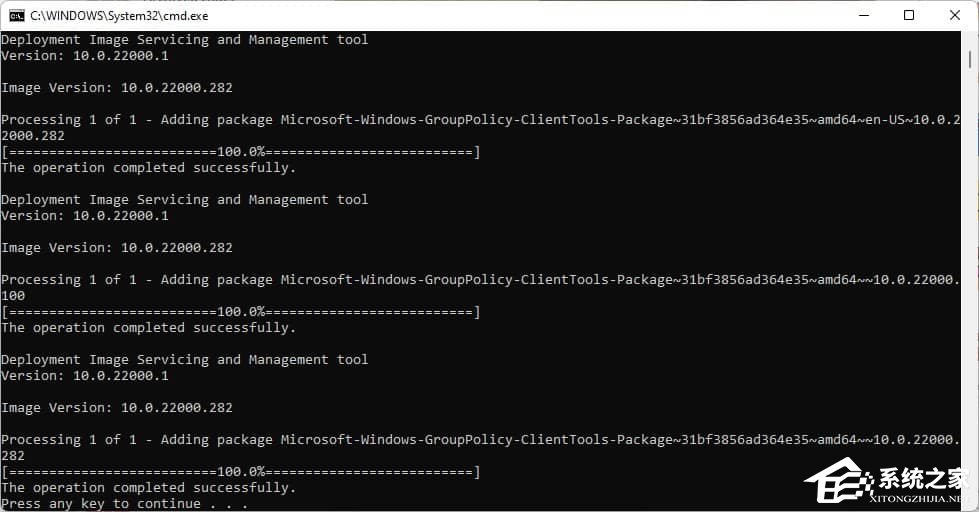| Win11家庭版没有本地组策略编辑器怎么办? | 您所在的位置:网站首页 › 组策略编辑器中 › Win11家庭版没有本地组策略编辑器怎么办? |
Win11家庭版没有本地组策略编辑器怎么办?
|
当前位置:系统之家 > 系统教程 > Win11家庭版没有本地组策略编辑器
Win11家庭版没有本地组策略编辑器怎么办?
时间:2022-02-24 09:27:34 作者:木子 来源:系统之家 1. 扫描二维码随时看资讯 2. 请使用手机浏览器访问: https://m.xitongzhijia.net/xtjc/20220224/240984.html 手机查看 评论 反馈  本地下载
2022Windows11最新版本 V2022.02
本地下载
2022Windows11最新版本 V2022.02
大小:5.20 GB类别:Windows 11系统 Microsoft 提供了一个有用的工具,称为组策略编辑器,通常称为 Gpedit.msc 或 GPEDIT,带有其 Windows 操作系统的 Pro 版本。通过更改注册表值,它可以方便地启用或禁用操作系统中各种元素的功能,但以更加用户友好的方式。但是,Win11家庭版的用户无法访问这个漂亮的调整实用程序。不过现在小编为你提供一种方法让你可以在 Win11 Home 上启用组策略编辑器。 不过需要提醒你的是简单地启用该实用程序只会让您访问 GPEDIT 控制台的界面,它不会应用对策略设置的更改(至少不适用于我尝试修改的那些)。尽管如此,它仍然值得一试,尤其是免费的价格,而且 GUI 绝对有效。 注意:如果您有 Win11 专业版,请不要为此烦恼,因为您已经拥有该工具的全功能版本。 Win11家庭版没有本地组策略编辑器怎么办: 1、从我们的网站下载ZIP压缩包,解压到一个文件夹,你会得到一个BAT文件。 或者,复制下面的代码并将其粘贴到记事本中。使用 .BAT 扩展名保存文件,如 Script.BAT 或 GPEDIT.BAT,名称无关紧要。 01@echo off 02pushd “%~dp0” 03dir /b %SystemRoot%servicingPackagesMicrosoft-Windows-GroupPolicy-ClientExtensions-Package~3*.mum >List.txt 04dir /b %SystemRoot%servicingPackagesMicrosoft-Windows-GroupPolicy-ClientTools-Package~ 3*.mum >>List.txt 05for /f %%i in (‘findstr /i . List.txt 2^>nul’) do dism /online /norestart /add-package:”%SystemRoot%servicingPackages%%i” 06pause 复制代码 @echo off pushd “%~dp0” dir /b %SystemRoot%servicingPackagesMicrosoft-Windows-GroupPolicy-ClientExtensions-Package~3*.mum >List.txt dir /b %SystemRoot%servicingPackagesMicrosoft-Windows-GroupPolicy-ClientTools-Package~ 3*.mum >>List.txt for /f %%i in (‘findstr /i . List.txt 2^>nul’) do dism /online /norestart /add-package:”%SystemRoot%servicingPackages%%i” pause2、右键点击BAT文件,以管理员身份运行。
3、 应打开命令提示符窗口。这是 DISM 命令,它安装相关软件包以在您的计算机上启用 GPEDIT。等待该过程完成,可能需要几秒钟。当您看到“按任意键继续”的消息时,您就会知道它何时完成。
4、点击任意键,命令窗口应关闭。 5、单击开始按钮并输入 Gpedit.msc,您应该会看到该工具出现在结果中单击它(或使用 Win + R 运行命令,然后是 Gpedit.msc),您将能够访问组策略编辑器。
您无需重新启动计算机即可显示该实用程序,您可能需要关闭系统并再次打开它。如果您尝试修改策略,但它似乎没有生效,请不要感到惊讶。正如我之前提到的,这有点偶然,该工具有时似乎有效。当然,除了将您的操作系统升级到专业版之外,没有已知的解决方法可以启用 Win11 家庭版或 Windows 10 家庭版中的功能。 我建议使用第三方程序Policy Plus对操作系统进行更改。它本质上与组策略编辑器相同,但界面稍好一些。 请注意,某些防病毒程序将其检测为威胁(我在VirusTotal上观察到 4 个检测结果),这些并非来自主要 AV,我相当确定这些是误报。该工具是开源的,因此如果您对此持怀疑态度,可以检查代码。 当然,你还有另外一种方法,就是直接升级到Win11专业版,详细的教程请参照:Win11家庭版升级专业版的教程 标签 Win11组策略 Win11家庭中文版 win11教程 Win11家庭版Win11如何安装组策略管理控制台?Win11打开组策略管理控制台 下一篇 > Win11家庭版和专业版有什么区别?选哪个好? 相关教程 Win11如何开启文件夹缩略图?Win11开启文件夹... Win11家庭版怎么开启管理员权限?Win11家庭版... Win11家庭版怎么开启管理员权限?Win11家庭版... Win11家庭版怎么开启管理员权限?Win11家庭版... Win11出现错误,请尝试稍后重新打开设置解决方... Win11笔记本wifi功能消失了只有以太网怎么办... Win11系统更新提醒怎么关闭?Win11系统更新怎... Win11怎么改用本地账户登录?Win11使用本地账... Win11任务管理器不显示进程怎么办?Win11任务... Win11显卡设置在哪里?Win11显卡设置位置介绍
win11系统自动更新怎么关闭?win11系统停止自动更新的四种方法 
如何通过U盘安装Win11系统 Win11安装U盘的教程 
win11的wifi功能突然消失了怎么解决?win11的wifi功能突然消失的解决方法 
Win11内核隔离有必要开吗?Win11内核隔离怎么打开? 发表评论共0条  没有更多评论了
没有更多评论了
评论就这些咯,让大家也知道你的独特见解 立即评论以上留言仅代表用户个人观点,不代表系统之家立场 |
【本文地址】